WI-C310/C200 スマートフォンやウォークマン、パソコンと接続する方法
WI-C310/C200をスマートフォンやウォークマン、パソコンとペアリング(機器登録)する方法を紹介します。
ヘッドホンを初めてBluetooth接続する場合は、ペアリング(機器登録)が必要です。
* 2台目以降のBluetooth機器と接続する場合も、ペアリング(機器登録)を行います。
スマートフォンやウォークマンとペアリングする方法
-

ヘッドホンの
 ボタンを約7秒押し続ける
ボタンを約7秒押し続けるヘッドホンのランプ(青)が2回連続して点滅します。
ヘッドホンがペアリングモードになり、音声ガイダンス「Bluetooth pairing」が流れます。お買い上げ後に初めて機器登録するときや、ヘッドホンを初期化した後は、ヘッドホンの電源を入れると自動的にランプが点滅します。
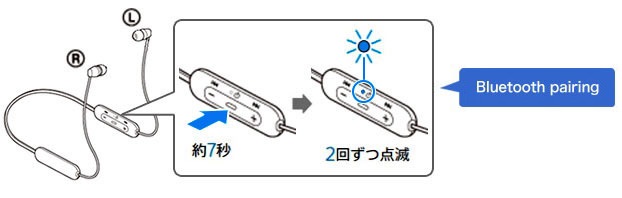
-

送信側の機器のBluetoothをONにする
- Androidスマートフォンの場合
- [設定]-[無線とネットワーク]-[Bluetooth]の順に選ぶ
- iPhoneの場合
- [設定]-[Bluetooth]の順に選ぶ
- ウォークマンの場合
- ホームメニューから[Bluetooth]-[機器登録(ペアリング)]の順に選ぶ
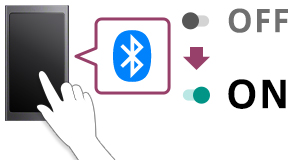
-

「WI-C310」または「WI-C200」をタッチする
接続が完了すると音声ガイダンス「Bluetooth connected」が流れます。

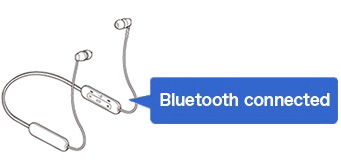
パソコンとペアリングする方法
-

ヘッドホンの
 ボタンを約7秒押し続ける
ボタンを約7秒押し続けるヘッドホンのランプ(青)が2回連続して点滅します。
ヘッドホンがペアリングモードになり、音声ガイダンス「Bluetooth pairing」が流れます。お買い上げ後に初めて機器登録するときや、ヘッドホンを初期化した後は、ヘッドホンの電源を入れると自動的にランプが点滅します。
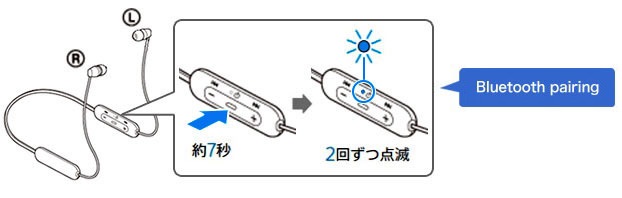

パソコンでヘッドホンを登録する
パソコンのOSによって操作方法が異なります。
操作手順は以下のページをご確認ください。
